Connettersi a Office 365 con PowerShell può essere a volte complicato. Devi costantemente ricordare comandi diversi e moduli. Cambiamo questo.
In questo articolo, imparerai come connettere PowerShell a Office 365 utilizzando il modulo Azure AD PowerShell per Graph e il modulo Azure Active Directory per Windows PowerShell.
Il manuale Microsoft 365 Backup For Dummies affronta le sfide della sicurezza dei dati descrivendo le funzionalità di sicurezza integrate in Microsoft 365. Ottieni l’eBook
Prerequisiti
Per eseguire gli esempi in questo tutorial, assicurati di avere i seguenti elementi:
- Windows PowerShell 5.1 o PowerShell 7
- Un tenant di Office 365
- Microsoft Online Services Sign-In Assistant for IT Professionals RTW
Puoi scaricare PowerShell 7 dal sito web di Microsoft
Usare PowerShell per connettersi a Office 365
Office 365 include una vasta gamma di servizi che includono e non si limitano a:
- Azure Active Directory.
- Exchange Online.
- Microsoft Teams.
I servizi di Office 365 sono tutti disponibili tramite un portale web di accesso comune chiamato https://portal.microsoft.com. Questo portale ti dà accesso alla configurazione del dominio, alla configurazione del tenant, alla fatturazione e alla gestione delle impostazioni degli utenti. Ma se hai bisogno di accedere ai servizi di Office 365, come Exchange Online o Microsoft Teams, devi fare clic sul nome del servizio nel portale che ti porterà al centro di amministrazione del servizio, come Exchange Admin Center, e così via.
Ogni servizio ha il proprio portale del centro di amministrazione e modulo di PowerShell. Quindi, se hai bisogno di connetterti per gestire gli utenti su Exchange Online, devi scaricare il modulo PowerShell di Exchange online. Se vuoi gestire gli utenti su Teams, devi scaricare il modulo Teams e anche per il modulo di PowerShell dell’Azure Active Directory.
Scaricare e installare il modulo di PowerShell di Office 365
Un approccio semplice è usare PowerShell stesso per trovare, scaricare e installare il modulo PowerShell. Proviamo a ottenere il modulo PowerShell di Exchange Online. Inizia aprendo PowerShell e digita il seguente comando di linea PowerShell per trovare i moduli disponibili relativi a Exchange online.

Puoi utilizzare un carattere jolly per cercare tutti i moduli di PowerShell correlati.
Utilizzando il Find-Module aiuta a cercare un modulo nella PowerShell Gallery, potresti trovare diversi moduli PowerShell. Quello che stiamo cercando è ExchangeOnlineManagement. Per scaricare e installare il modulo, utilizza il cmdlet Install-Module
Se non viene restituto alcun errore, allora sei pronto per iniziare a utilizzare il modulo. Il passo successivo è iniziare ad utilizzare il modulo
Dal PowerShell 3, PowerShell può importare automaticamente il modulo la prima volta che esegui un comando relativo al modulo installato.
Lo stesso metodo di download del modulo è applicabile a qualsiasi altro modulo, tutto ciò che devi fare è conoscere il nome del modulo e scaricarlo.
Connetti PowerShell ai servizi di Office 365
Ogni Office 365 ha il suo modulo PowerShell, ciò rende la gestione dei servizi incrociati un po’ sfidante. Di solito, ogni modulo di Office 365 ha un cmdlet simile Connect-*NomeServizio*
- Per connetterti a Exchange Online, puoi utilizzare il cmdlet
Connect-ExchangeOnlinedisponibile nel modulo ExchangeOnlineManagement - Per connetterti a Microsoft Teams, utilizza il seguente cmdlet
Connect-MicrosoftTeamsdisponibile nel modulo MicrosoftTeams - Per connetterti ad Azure AD usando Azure AD PowerShell for Graph, utilizza
Connect-AzureADdisponibile nel modulo AzureAD - Per connetterti a Sharepoint Online, utilizza
Connect-PnPOnlinedisponibile nel modulo Microsoft.Online.SharePoint.PowerShell. - Connettiti al modulo Azure AD per Windows PowerShell utilizzando il comando
Connect-MsolServicedisponibile nel modulo MSOnline.
PowerShell Core non supporta il modulo Azure AD per Windows PowerShell e i cmdlet con il nome Msol.
Perché due moduli di Azure AD?
Quando si lavora con Office 365 utilizzando PowerShell, probabilmente sarà necessario utilizzare due moduli diversi. Si utilizzerà Azure Active Directory PowerShell per Graph con il nome del modulo AzureAD e Azure Active Directory modulo per Windows PowerShell con il nome del modulo MSOnline
AzureAD e MSOnline consentono entrambi di lavorare con i servizi di Office 365 utilizzando PowerShell, quindi perché due moduli? AzureAD è il successore di MSOnline e a quanto pare sostituirà MSOnline a un certo punto. Tutte le nuove funzionalità si trovano nel modulo AzureAD, ma c’è ancora una certa sovrapposizione con il modulo MSOnline.
Troverai che le attività come la gestione di utenti, gruppi e licenze esistono ancora nel modulo MSOnline.
Se hai bisogno di connetterti a Exchange Online tramite MFA, Microsoft fornisce una guida eccellente intitolata Connettersi a Exchange Online PowerShell utilizzando l’autenticazione multi-fattore.
Utilizzare PowerShell per connettersi a più servizi di Office 365
I moduli di PowerShell di Office 365 sembrano una lunga lista, vero? Ma è possibile connettersi a tutti i servizi in una sola console e quindi eseguire tutte le attività nella stessa console utilizzando il seguente codice PowerShell.
Potresti ricevere il seguente errore durante la connessione a Sharepoint
Connect-PnPOnline: AADSTS65001: L’utente o l’amministratore non ha acconsentito all’uso dell’applicazione con ID ‘31359c7f-bd7e-8888-86db-fdb8c937548e’ denominata ‘PnP Management Shell’. Invia una richiesta di autorizzazione interattiva per questo utente e risorsa. ID traccia: b9913a0b-b47d-4ffe-bdc7-70ed81143000
Per risolvere questo problema, esegui il cmdlet Register-PnPManagementShellAccess, inserisci nome utente e password e assicurati di selezionare “Consenso per conto della tua organizzazione“
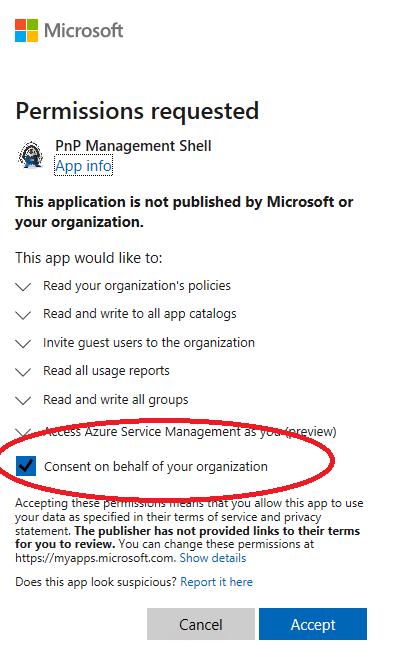
Assicurati sempre che i tuoi moduli siano aggiornati, poiché nuove funzionalità e compatibilità vengono aggiunte frequentemente, la maggior parte dei moduli di PowerShell di Office 365 ora supporta l’autenticazione multi-fattore.
Il libro in formato eBook Microsoft 365 Backup For Dummies affronta le sfide della sicurezza dei dati delineando le funzionalità di sicurezza predefinite in Microsoft 365. Ottieni l’eBook
Riepilogo
Office 365 ha molti servizi ma fortunatamente puoi gestirli tutti con PowerShell. Una volta installati entrambi i moduli e connessi utilizzando i comandi Connetti, sei pronto per gestire Office 365 con PowerShell!
Source:
https://adamtheautomator.com/how-to-connect-powershell-to-office-365/













